Come convertire AIFF in MP3
Quelli in formato AIFF (acronimo di Audio Interchange File Format) sono dei file audio non compressi: questo significa che assicurano una qualità del suono eccellente, ma hanno un peso decisamente maggiore rispetto agli MP3 o ad altri formati audio compressi.
Ecco il motivo per il quale oggi voglio spiegarti come convertire AIFF in MP3, usando alcuni strumenti ad hoc che permettono di trattare questi file e ridurne il peso in maniera considerevole, senza stravolgimenti catastrofici sulla qualità del suono. Esistono soluzioni dedicate sia per computer che per smartphone e tablet, fruibili sotto forma di software, di servizi online e di app.
Sia chiaro: qualche compromesso sulla pulizia dell’audio bisogna per forza accettarlo, ma ti assicuro che, grazie alle indicazioni che sto per darti, riuscirai nell’impresa senza troppi rimpianti. Allora? Pronto per iniziare? Sì? Grandioso! Mettiamo al bando le ciance e procediamo!
Indice
Come convertire un file AIFF in MP3
Tanto per cominciare, andiamo a scoprire come convertire un file AIFF in MP3, intervenendo da computer, sia da Windows che da macOS, oltre che tramite Linux. Trovi segnalate proprio qui sotto quelle che secondo me rappresentano le più interessanti soluzioni della categoria.
fre:ac (Windows/macOS/Linux)
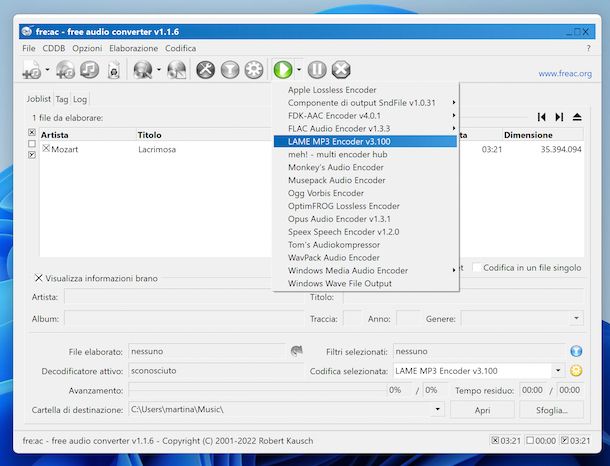
La prima applicazione che ti consiglio di utilizzare per convertire AIFF in MP3 si chiama fre:ac. È gratis, open source e coniuga un’interfaccia utente molto facile da usare con funzioni avanzate che permettono di convertire tra loro tutti i principali formati di file audio. È disponibile per Windows, macOS e Linux.
Per effettuare il download del programma sul tuo computer, se usi Windows 10 o Windows 11 puoi agire dalla relativa sezione del Microsoft Store, altrimenti visita il sito Web del programma e fai clic sul collegamento Self extracting installer (64 bit): freac-x.x.xx.exe o su quello Self extracting installer (32 bit): freac-x.x.xx.exe (a seconda della versione di Windows che stai usando).
A download completato, apri il file EXE ottenuto e, nella finestra che ti viene mostrata sul desktop, premi sul pulsante Sì. Provvedi poi a impostare l’Italiano come lingua per l’interfaccia, fai clic sui pulsanti Avanti e Sì, premi ancora sul tasto Avanti (per quattro volte consecutive) e su quello Fine. In seguito, avvia il programma, selezionando il relativo collegamento aggiunto al menu Start.
Se stai usando macOS, invece, apri il file DMG scaricato e trascina l’icona di fre:ac nella cartella Applicazioni del Mac, dopodiché fai clic destro su di essa e scegli la voce Apri dal menu che compare, in modo da andare ad aggirare le limitazioni imposte da Apple verso le applicazioni provenienti da sviluppatori non certificati (operazione che va eseguita solo al primo avvio).
Una volta visualizzata la finestra principale di fre:ac, trascinaci sopra i brani AIFF da convertire, oppure aggiungili “manualmente” facendo clic sul pulsante con il foglio bianco che si trova in alto a sinistra.
Indica, dunque, la cartella in cui salvare i brani dopo la conversione, cliccando sul pulsante Sfoglia situato in basso a destra, e avvia la trasformazione dei file, premendo sulla freccia collocata accanto al pulsante Play e selezionando la voce Lame MP3 encoder presente nel menu che si apre.
Se vuoi regolare il livello qualitativo dei file MP3 da ottenere, fai clic sull’icona della chiave inglese posta in alto, seleziona la voce Lame MP3 Encoder dal menu a tendina presente nella scheda Codificatori nella finestra che si apre e premi sul bottone Imposta. Mi raccomando: tocca queste impostazioni solo se sai bene dove stai mettendo le mani.
MediaHuman Audio Converter (Windows/macOS)
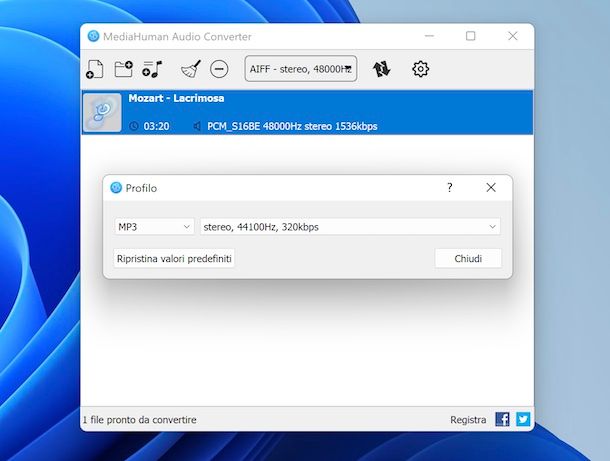
Un altro strumento che puoi valutare di usare è MediaHuman Free Audio Converter. Si tratta di un software gratis e facilissimo da usare che consente di intervenire su tutti i principali formati di file audio, quindi non solo AIFF e MP3, ma anche WMA, AAC ecc. Funziona sia su Windows che su macOS, motivo per cui rientra a pieno titolo tra le soluzioni utili per convertire AIFF in MP3 Mac.
Per effettuare il download del programma sul tuo computer, visita il relativo sito Web e clicca sul pulsante con la bandierina di Windows (se stai usando Windows) oppure su quello con la mela morsicata (se stai usando macOS).
A download ultimato, se stai usando Windows, apri il file EXE ottenuto e, nella finestra che ti viene mostrata sul desktop, clicca sul pulsante Sì. Successivamente, seleziona la voce Accetto i termini del contratto di licenza e premi sul pulsante Avanti (per quattro volte). Concludi il setup facendo clic sui bottoni Installa e Fine.
Se stai usando macOS, apri il file DMG ottenuto e trascina l’icona di MediaHuman Free Audio Converter nella cartella Applicazioni del Mac, dopodiché fai clic destro su di essa e scegli la voce Apri dal menu che compare, in modo da avviare il programma andando però ad aggirare le limitazioni imposte da Apple nei confronti delle applicazioni provenienti da sviluppatori non certificati (operazione che va eseguita solo al primo avvio).
Quando visualizzi la finestra di MediaHuman Free Audio Converter sullo schermo, trascinaci sopra i brani AIFF che vuoi convertire in MP3. In alternativa, fai clic sul pulsante (+) che si trova in alto per effettuare la selezione “manuale”.
Dopo aver compiuto i passaggi di cui sopra, espandi il menu a tendina Formato posizionato in cima e, dall’ulteriore finestra mostrata, imposta il formato di output scegliendo l’opzione MP3. Se lo ritieni necessario, regola altresì bitrate e clicca su Close.
Infine, premi sul pulsante con le due frecce posizionato sempre in alto, in maniera tale da avviare la conversione.
Per impostazione predefinita, i file di output vengono salvati nella cartella Musica del computer, ma se vuoi modificare questo comportamento ti basta fare preventivamente clic sul pulsante con la ruota d’ingranaggio che si trova sulla barra degli strumenti in alto, selezionare la scheda Uscita e specificare un percorso nel campo sotto la voce Cartella di uscita.
Altre soluzioni per convertire un file AIFF in MP3
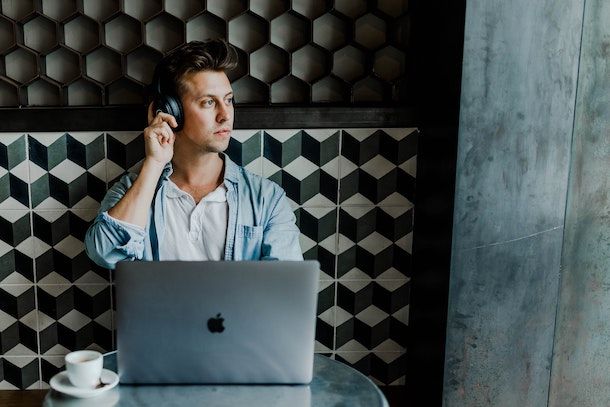
Le soluzioni che ti ho già proposto non ti hanno convinto in modo particolare e, dunque, ti piacerebbe che ti indicassi altre soluzioni utili per convertire AIFF in MP3? Detto, fatto: le trovi elencate qui sotto. Ce ne sono per tutti i gusti!
- Mobile Media Converter (Windows/macOS/Linux) — si tratta di un software totalmente a costo zero e multipiattaforma con il quale si possono convertire file audio e video, andando ad agire su tutti i più diffusi formati. Per i sistemi operativi Windows è disponibile in versione portable!
- Switch Audio File Converter (Windows/macOS) — ulteriore programma gratuito, funzionante su Windows e macOS, che consente di effettuare la conversione di tutti i principali formati di file audio. Propone altresì tutta una serie di impostazioni avanzate che si possono regolare a piacere.
- Format Factory (Windows) — è un programma destinato ai soli sistemi operativi Windows con cui si possono convertire i file audio, i video e anche le immagini. Supporta tutti i principali formati per computer e dispositivi mobili ed è facilissimo da usare.
Come convertire AIFF in MP3 online
Se non vuoi o non puoi scaricare e installare nuovi software sul tuo computer, il miglior suggerimento che posso offrirti è quello di convertire AIFF in M3 online, mediante appositi servizi Web funzionanti direttamente da browser. Se la cosa ti interessa, di seguito trovi segnalati quelli che secondo me rappresentano i migliori della categoria. Tieni presente che tutelano tutti la privacy degli utenti eliminando automaticamente i file caricati sui rispettivi server dopo poche ore.
Convertio
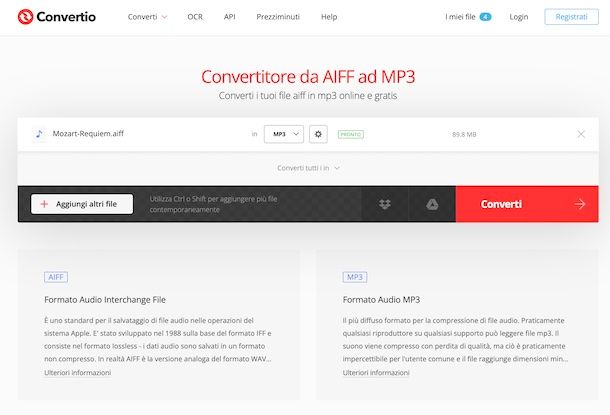
Un’ottima soluzione che puoi usare per compiere l’operazione oggetto di questo tutorial dalla finestra del navigatore è senza dubbio alcuno Convertio. Si tratta di un convertitore online che permette di intervenire su qualsiasi formato di file, dunque non solo audio. Supporta il caricamento dei elementi di dimensioni massime pari a 100 MB e non è obbligatorio registrarsi, ma per sbloccare tutte le funzioni bisogna creare un account e sottoscrivere un piano a pagamento (con costi a partire da 9,99 dollari/mese).
Per poterti avvalere di Convertio, visita la relativa home page, fai clic sul pulsante Scegli i file e seleziona i file di riferimento presente sul tuo computer oppure trascina direttamente i brani nella finestra del browser. In alternativa, puoi prelevare i file da Google Drive o Dropbox facendo preventivamente clic sulle relative icone.
Dopo aver compiuto i passaggi di cui sopra, seleziona l’opzione MP3 dal menu a tendina in adiacente ai nomi dei file, mentre se il file di input e già in questo formato devi selezionare un output differente dal medesimo menu.
Apporta poi eventuali regolazioni ai parametri del file finale premendo sull’icona a forma di ruota d’ingranaggio posta sempre accanto ai nomi e premi sul pulsante Converti.
Una volta concluso il processo di conversione, scarica il file ottenuto premendo sul pulsante Scarica. Se hai convertito più file, puoi effettuarne il download simultaneo sotto forma di archivio compresso premendo sul collegamento Scarica archivio in basso a destra.
Altre soluzioni per convertire AIFF in MP3 online

Stai cercando altre soluzioni grazie alle quali poter convertire AIFF in M3 agendo via Web? Allora prova quelle elencate qui sotto. Spero vivamente che possano esserti d’aiuto.
- Convertitore Audio Online di 123apps — come facilmente deducibile dal nome stesso, si tratta di un servizio online adibito alla sola conversione dei file audio. È molto apprezzato, completamente gratis e supporta oltre 300 formati di file audio differenti. Non è obbligatoria la creazione di un account per poterlo usare.
- CloudConvert — si tratta di un servizio online con cui si possono convertire oltre 200 formati di file, non solo audio. È gratuito, ma può essere usato per un massimo di 10 minuti al giorno e presenta altre restrizioni che si possono aggirare registrandosi ed eventualmente anche sottoscrivendo uno dei piani in abbonamento (con prezzi a partire da 9,76 euro/mese).
- Zamzar — è una storica soluzione per eseguire conversioni online che funziona non solo sugli elementi audio, ma anche su molteplici altri tipi di file. Di base è gratis, ma sottoscrivendo un piano a pagamento (con costi a partire da 18 dollari/mese) si ha accesso a funzioni extra.
App per convertire AIFF in MP3
Non hai il computer a tua disposizione e ti piacerebbe allora che ti segnalassi delle app per convertire AIFF in MP3 da smartphone e tablet, sia agendo da Android che da iOS/iPadOS? In tal caso, prova le soluzioni di questo tipo segnalate di seguito!
Media Converter (Android)
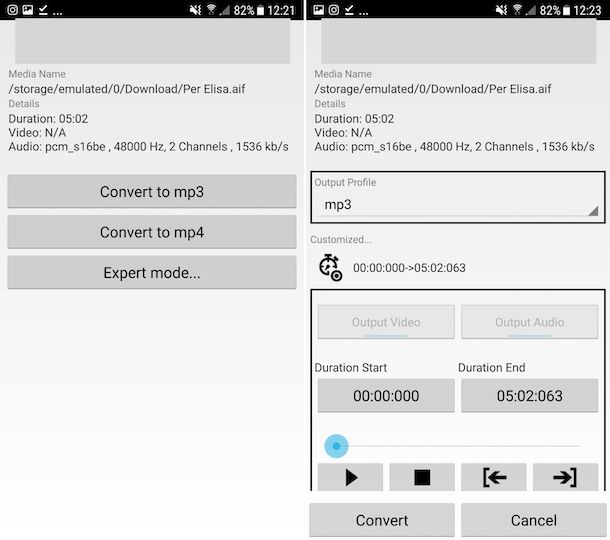
Se quello che stai adoperando è uno smartphone o un tablet Android, per convertire AIFF in MP3 puoi rivolgerti a Media Converter, un’app gratuita e molto semplice da usare che permette per l’appunto di convertire file video e audio da e verso praticamente qualsiasi formato. Inoltre consente di impostarne il bitrate, il campionamento e altri parametri, tutto a costo zero.
Per effettuarne il download e l’installazione sul tuo dispositivo, accedi alla relativa sezione del Play Store e premi sul bottone Installa (oppure puoi rivolgerti a store alternativi). In seguito, avvia l’app selezionando la relativa icona che è stata appena aggiunta al drawer oppure alla home screen.
Ora che visualizzi la schermata principale di Media Converter, seleziona il file AIFF presente sul tuo dispositivo che vuoi convertire, usando il gestore di file disponibile su schermo, fai tap sul pulsante Converto to mp3 e attendi che la procedura di conversione venga completata. Per impostazione predefinita, il file finale viene salvato nella stessa posizione di quello d’origine.
Se prima di avviare la conversione è tua intenzione personalizzare i parametri del file di output, fai tap sul bottone Expert mode, seleziona mp3 dal menu a tendina Output Profile e apporta tutte le personalizzazioni del caso per quel che concerne la durata, la qualità ecc., mediante le varie opzioni disponibili. In conclusione, premi sul pulsante Convert.
Convertitore Audio (iOS/iPadOS)
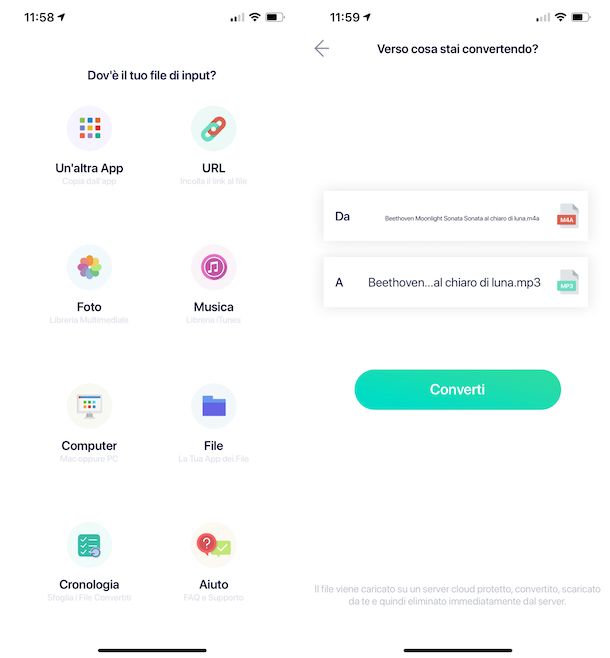
Possiedi un iPhone oppure un iPad e ti piacerebbe che ti indicassi un’app utile per trasformare i tuoi file AIFF in MP3? Se è così, ti consiglio di provare Convertitore Audio. Si tratta di un’app specifica per iOS/iPadOS che, come intuibile dal nome, permette di convertire i file audio, da e verso tutti i più diffusi formati. È gratis, ma per agire sui file che pesano oltre 5 MB occorre sbloccare la versione Premium tramite acquisti in-app (al costo di 4,49 euro una tantum).
Per scaricare e installare l’app sul tuo dispositivo, visita la relativa sezione su App Store, premi sul tasto Ottieni, su quello Installa e autorizza il download mediante Face ID, Touch ID o password dell’ID Apple. Provvedi poi ad avviare l’app, selezionando la relativa icona che è stata aggiunta alla home screen e/o alla Libreria app.
Una volta visibile la schermata principale di The Audio Converter, indica da dove prelevare il file AIFF da convertire mediante le apposite icone e selezionalo. In seguito, scegli l’opzione MP3 Audio (.mp3) dal menu a tendina A e premi sul pulsante Converti che si trova in basso.
A processo di conversione ultimato, specifica la posizione in cui salvare il file di output sfiorando il tasto Apri in oppure premi sul tasto Condividi per condividerlo mediante WhatsApp, Messenger o altre app.

Autore
Salvatore Aranzulla
Salvatore Aranzulla è il blogger e divulgatore informatico più letto in Italia. Noto per aver scoperto delle vulnerabilità nei siti di Google e Microsoft. Collabora con riviste di informatica e cura la rubrica tecnologica del quotidiano Il Messaggero. È il fondatore di Aranzulla.it, uno dei trenta siti più visitati d'Italia, nel quale risponde con semplicità a migliaia di dubbi di tipo informatico. Ha pubblicato per Mondadori e Mondadori Informatica.






